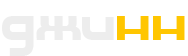В браузере появилась реклама. Как ее убрать?
Последнее время достаточно популярны рекламные вирусы, которые устанавливаются вместе с какой-либо программой загруженной из интернета. В этой статье я расскажу вам, как избавиться от этого безобразия.
Реклама в интернет браузере. Реклама в интернете вызвана вирусом. Методы лечения.
Почему же, если у вас установлен мощный антивирус, компьютер все равно заразился таким вирусом? В большинстве случаев, подобное программное обеспечение (которое вставляет дополнительную рекламу на страницы интернет-сайтов) официально вирусом не является. Оно устанавливается с вашего разрешения вместе с другой программой. С вашего разрешения — это значит, вы не убрали галочки «Установить также Adчто-то-там» и подобные, когда устанавливали какую-либо бесплатную программу. Поэтому, начнем с самого простого лечения.
1) Если рекламная программа позиционирует себя не как вирус, а как официальное приложение — то и удалить ее можно «официально» через Установку-удаление программ (Программы и компоненты). Для этого нажимаем ПУСК - Панель управления. (Для пользователей Windows 8.1 Правой кнопкой мыши на кнопке Пуск-Панель управления). Находим значок Программы и компоненты (или Установка и удаление программ). В открывшемся окне сортируем список по дате и смотрим, что установилось последнее и ненужное. Удаляем эти программы.
2) Обязательно нужно проверить дополнения (расширения) вашего браузера. Это специальные программы, расширяющие возможности браузера. Туда очень часто попадают подобные творения горе-рекламщиков. Рассмотрим варианты с Internet Explorer, Mozilla Firefox, Google Chrome
Internet Explorer : Сервис — Настроить надстройки — Панели инструментов и расширения — Смотрим список надстроек и отключаем (правой кнопкой мыши) все подозрительные
Mozilla Firefox: Нажимаем Ctrl+Shift+A — Расширения — Смотрим список расширений и удаляем все ненужное.
Google Chrome: Нажимаем ☰ (сверху, справа) — Настройки -Дополнения — Смотрим список дополнений и удаляем все ненужное.
3) После подобной чистки, возможно, остались следы вирусного заражения, например, в службах Windows или в планировщике заданий — тогда заражение вернется после перезагрузки или через определенное время. Нам понадобится антивирусный сканер. Для удаления рекламного трояна мы рекомендуем воспользоваться AdwCleaner (который можно бесплатно скачать с нашего сервера). Загрузите и запустите программу. Согласитесь с условиями лицензионного соглашения. Нажмите «Сканировать». По окончанию проверки нажмите «Очистить». После проведения очистки компьютер потребуется перезагрузить.
4) Если вы думаете, что кроме рекламных вирусов есть и другие виды заражений вашего компьютера, мы рекомендуем воспользоваться Антивирусным сканером наших партнеров — Dr.Web CureIT. Сканер находит и удаляет большинство вирусов.
На этом наша борьба с рекламными вирусами в интернет-браузере завершена. С огромной вероятностью, после выполнения всех инструкций вы сможете, наконец, насладиться интернетом без навязчивой рекламы, добавленной вирусом-троянцем.